迅雷使用先进的超线程下载技术,让用户能够以更快速度下载电影及其他应用。但是你们知道吗?迅雷下载和上传速度是可以限制的,可能新手用户对此操作不熟悉。接下来小编和大家详细讲解一下win10系统迅雷限制下载和上传速度的方法。
推荐:win10纯净版系统下载
具体方法如下:
1、首先,打开迅雷的客户端,下载好需要的文件,这时点一下图上的位置,也就是这个菜单键,就会出现几个菜单项目;
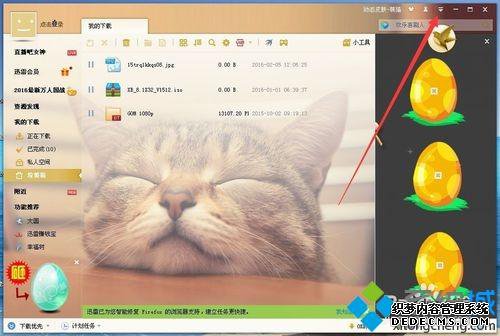
2、在几大项目中,找到系统设置这一类目,鼠标左击一下,就可以进入系统设置的具体项目了,也就是俗称的系统菜单;

3、就是系统设置的菜单,在菜单中我们点击最后一项,也就是这个下载模式,其实滚动鼠标滚轮也可以;
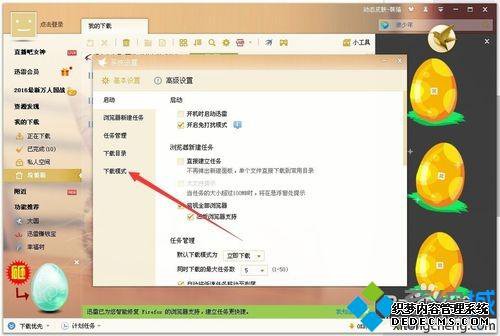
4、进入下载模式以后,默认的一般是下载优先,如果您想一边玩游戏,一边下载,可选择网速保护,就可以智能限制网速了;
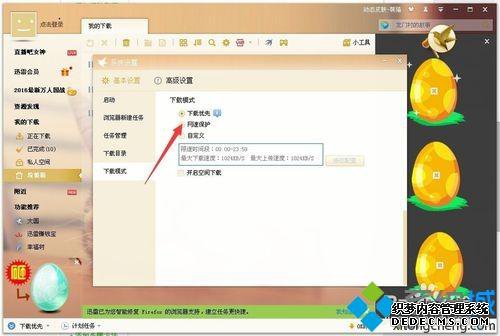
5、默认的网速保护,限制网速并没有严格的标准,有时我们做一些特殊的事情时,电脑依然会很卡,那么,怎样制定一个限速的标准呢!点击一下图上的自定义就可以了;
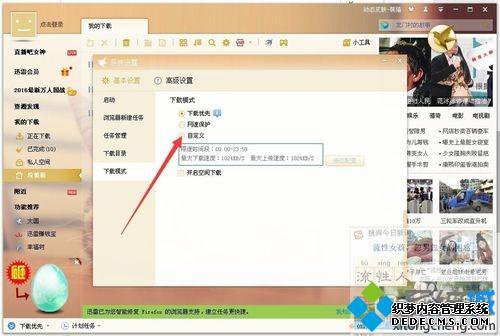
6、没有点击自定义按钮,是不能进行网速设置的,只有点击完成后,才会激活此项目,让你设置需要的网速,这里我们还需点击一下修改配置;
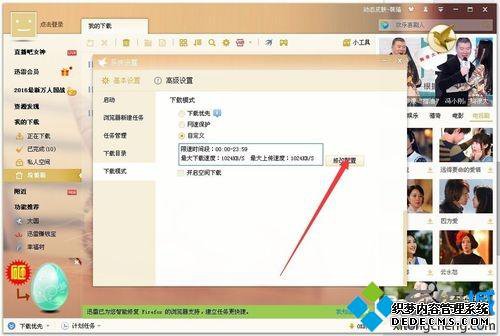
7、点击完成后,我们就进入设置网速的界面了,只要根据自己的需要填写进去就行了!这个好需要根据自己的带宽来设置;
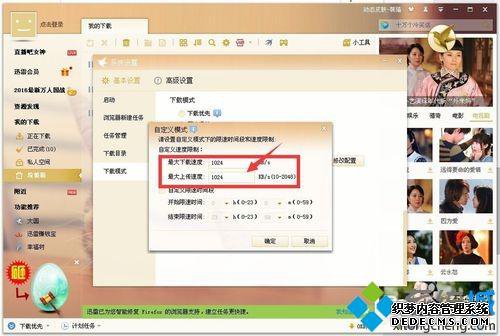
8、迅雷限速的功能还是比较实用的,比如晚上睡觉的时候不需要限速,迅雷可以通过设置自动转换,省事了不少,这里只要点一下自定义时间段,然后,填写好时间就完成了;

9、到了最后一步了,在完成设置后,不要直接关闭窗后,要不所做的设置就全没了,这里还需点击一下确定按键,这样才算完成设置,如果你觉得具体限制网速太麻烦的话,可以点一下空闲时下载,这样省事了不少!
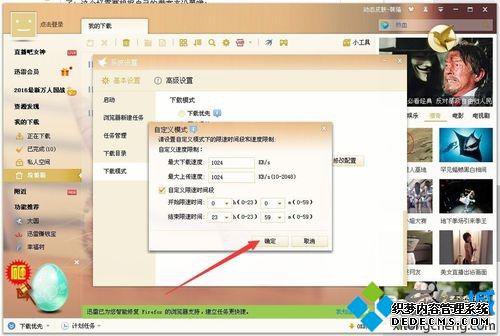
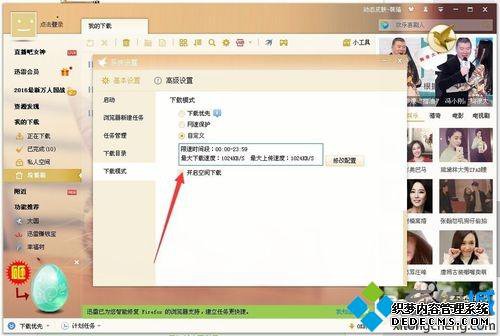
以上和大家分享win10系统迅雷限制下载和上传速度的方法,设置方法也简单,希望能够帮助到大家。



